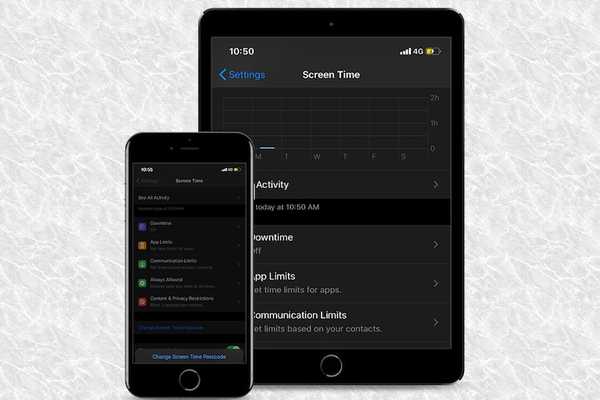
Samson Garrison
0
1384
205
Pentru a împiedica pe cineva să aibă acces neautorizat la setarea Time Screen, prefer să folosesc o parolă de 4 cifre pentru a o bloca. Întrucât parola de timp a ecranului este diferită de parola de pe iPhone (o parolă alfanumerică de 6 cifre), din păcate, mi s-a scos din vedere. La naiba! Așa a început lupta mea de a recupera codul de acces Screen Time. Pe parcurs, am găsit câteva modalități utile de resetare a parolei Screen Time pe iPhone și iPad. Dacă citiți acest articol, presupun că ați uitat și parola și încercați cu disperare să o resetați. Așadar, fără a pierde mai mult timp, haideți să explorăm modalitățile și mijloacele de a tăia goana!
Resetați parola de timp a ecranului pe iOS și iPadOS
Primele lucruri în primul rând, există vești bune și vești proaste. În timp ce este o veste bună, puteți reseta parola de control a controlului parental pe dispozitivul dvs. iOS sau iPadOS prin restabilirea dispozitivului dintr-o copie de rezervă criptată. Vestea proastă este că dacă nu ai făcut o copie de rezervă criptată a dispozitivului, va trebui să o configurați ca nouă după ștergerea întregii date. În cazul în care nu doriți să treceți prin măcinare, puteți utiliza un instrument al unei terțe părți, cum ar fi „iPhone Backup Extractor” pentru a-l recupera. Țineți minte, vine la un preț ridicat.
1. Restaurați-vă iPhone-ul sau iPad-ul dintr-o copie de rezervă criptată folosind iTunes / Finder
Următorul proces va șterge toate datele dispozitivului. Deci, asigurați-vă că Find My iPhone / iPad este dezactivat. Deschis Setări aplicație> Profil> Găsiți> Găsiți iPhone / iPad. Acum, opriți comutatorul. După cum am menționat mai sus, asigurați-vă că aveți backup criptat al dispozitivului.
1. Conectați dispozitivul la Mac sau PC. Apoi, lansează iTunes / Finder pe calculatorul tau.

Notă: Cu macOS Catalina, Apple a eliminat iTunes. Acum, Finder permite utilizatorilor să sincronizeze dispozitivele iOS, să facă backup sau să restaureze o copie de rezervă.
2. Acum, selectați dispozitivul. În iTunes, ar trebui să vă vedeți dispozitivul în colțul din stânga sus. În Finder, dispozitivul dvs. va apărea sub locaţii secțiune.
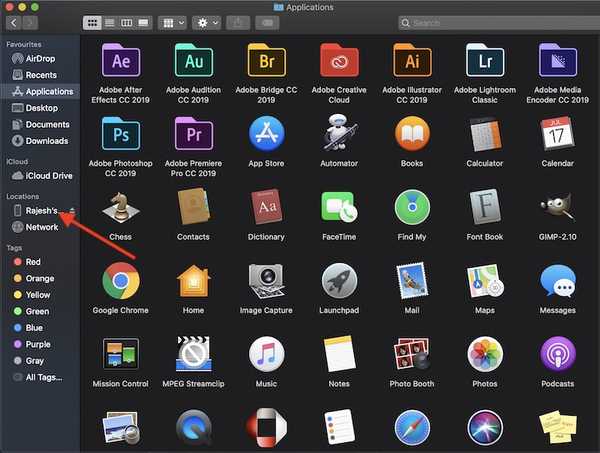
3. Apoi, faceți clic pe Restaurați iPhone / iPad.
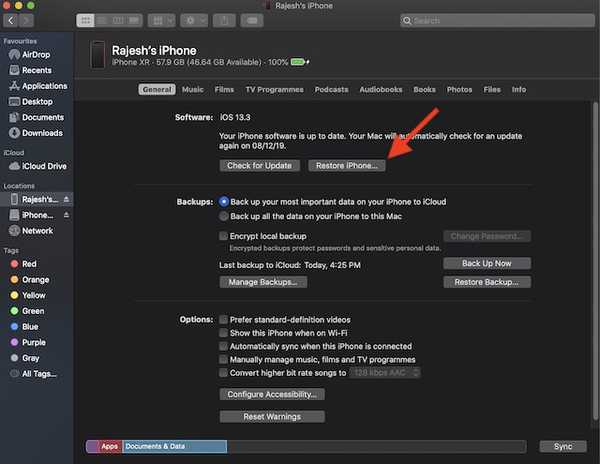
4. Acum, veți primi un pop-up care vă întreabă dacă doriți să faceți o copie de siguranță a dispozitivului înainte de a merge pentru restaurare. Alege Back up.
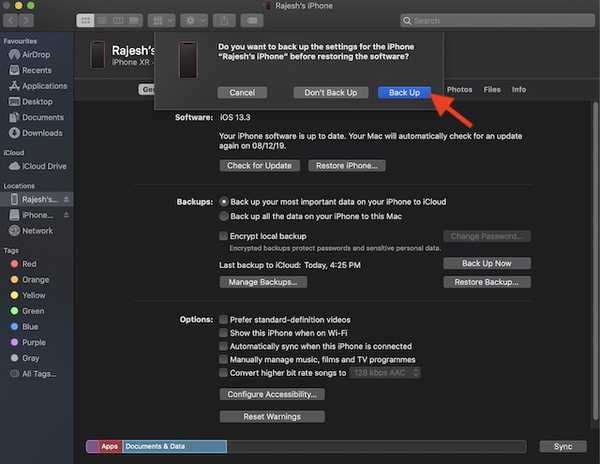
După ce actualizarea firmware-ului s-a încheiat, veți avea opțiunea să alegeți backup-ul preferat pentru a restaura dispozitivul tau. Acum, asigurați-vă că alegeți backup-ul pe care l-ați făcut înainte de a uita parola de timp a ecranului. De asemenea, asigurați-vă că este criptat.
2. Ștergeți iPhone-ul sau iPad-ul și configurați-l ca nou
O altă soluție este să ștergeți întregul dispozitiv și să îl configurați ca nou. Da, este destul de obositor și necesită mult timp. Dar atunci când nu aveți o cale simplă, nu ezitați niciodată să parcurgeți traseele lungi. Pur și simplu asigurați-vă că ați salvat deja dispozitivul prin iTunes / Finder sau iCloud (Aplicații Setări> Profil> iCloud> Backup iCloud).
- Deschis Setări aplicație pe dispozitivul dvs.> General> Resetare.
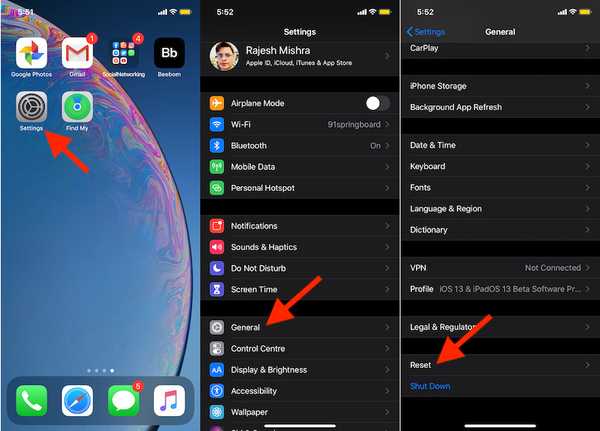
2. Acum, atingeți Sterge tot continutul si setarile. Apoi, confirmați. După ce dispozitivul a fost șters, setați-l ca nou.
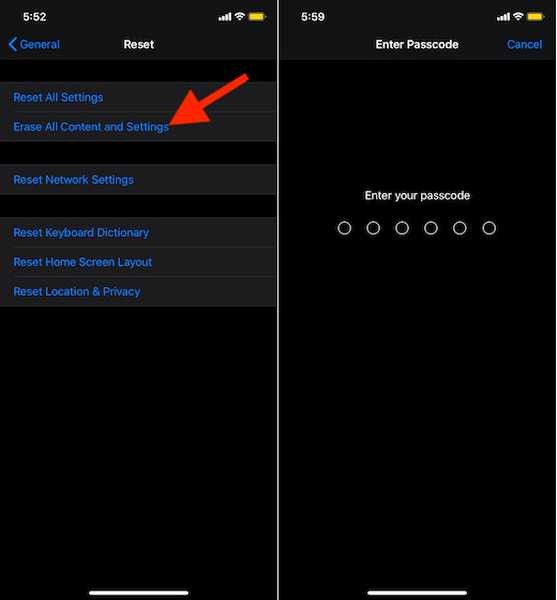
3. Resetați parola de timp a ecranului folosind Extractorul de backup pentru iPhone
- Descărcați iPhone Backup Extractor pe computer. Asigurați-vă că aveți versiunea premium a software-ului (59,95 USD). După aceea, conectați dispozitivul la computer și lansați software-ul. Apoi, selectați dispozitivul în bara laterală.
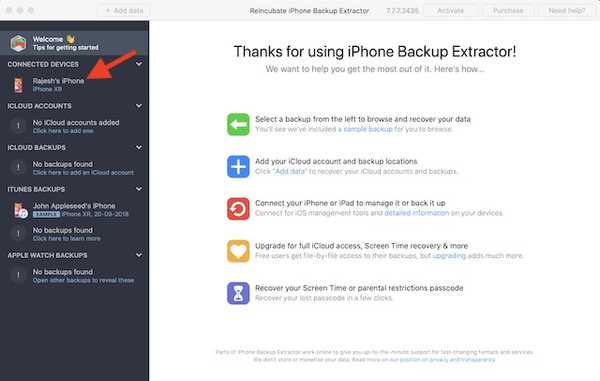
2. După aceea, faceți clic pe butonul Utilități fila și alegeți Ora ecranului. Apoi, va trebui dezactivează Găsiți iPhone / iPad (Setări> Profil> iCloud> Găsiți), dacă este pornit pe dispozitiv. Apoi, faceți clic pe Recupera.
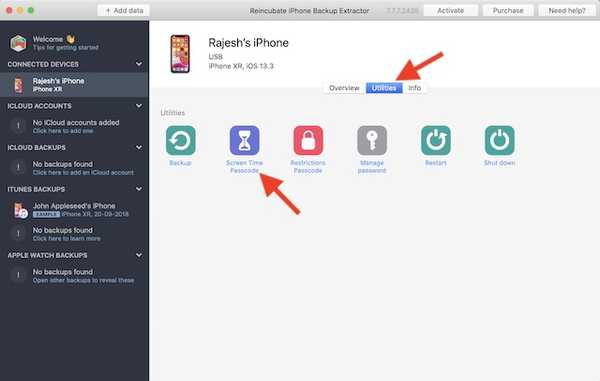
După ce procesul este finalizat, dispozitivul dvs. va reporni. După ce a fost repornită, va apărea pe ecranul de configurare. Deoarece toate datele vor rămâne pe dispozitivul dvs., asigurați-vă că selectați Nu transferați aplicații și date. Vă va pune multe întrebări în timpul instalării, tot ce trebuie să faceți este să alegeți „Continuare” pentru a le parcurge pe toate. După aceea, puteți reseta codul de parolă Time Screen, de obicei.
Moduri posibile de a reseta codul de acces al timpului ecranului
Sper că ați resetat cu succes parola de pe Screen Time pe dispozitivul dvs. iOS. Deoarece se spune că Apple lucrează la un mod mai convenabil de recuperare a parolei, astfel lucrurile pot deveni mult mai ușoare în viitor. Având în vedere cât de esențial este să ai un instrument de recuperare, gigantul tehnologic ar trebui să-l prezinte fără nicio greșeală la fel ca instrumentul de recuperare iCloud. În orice caz, aveți feedback? Îl împărtășește cu noi.















